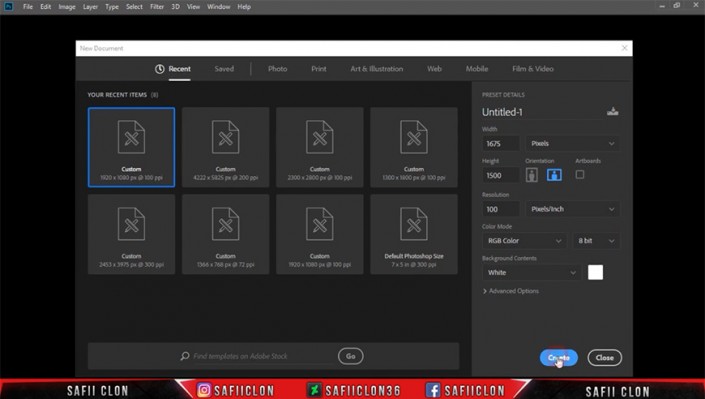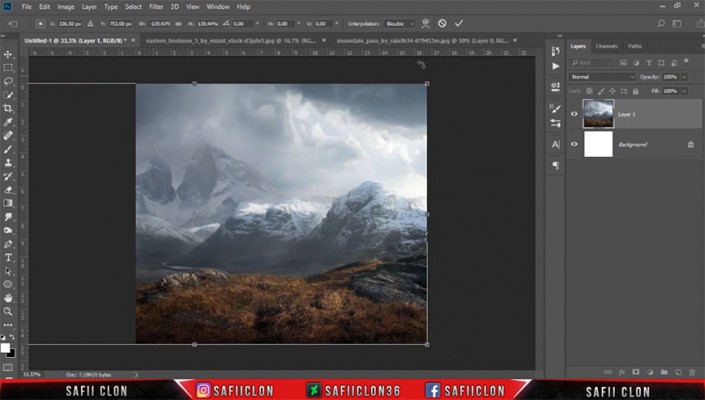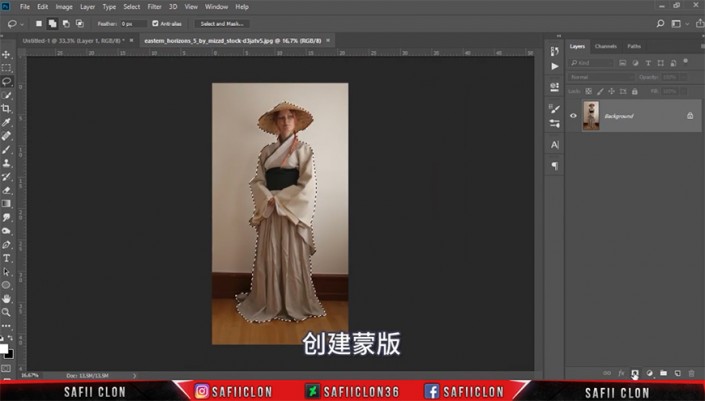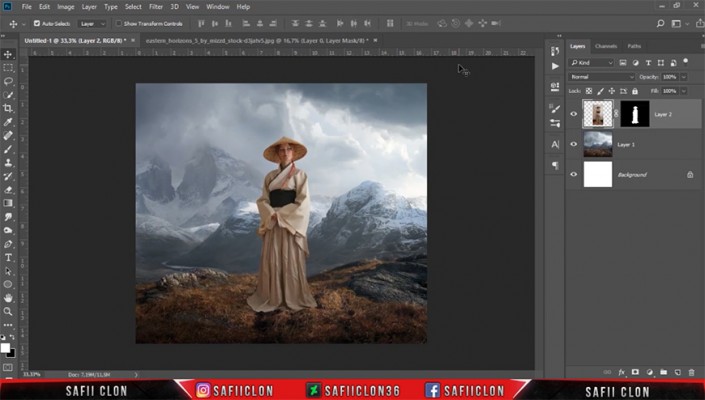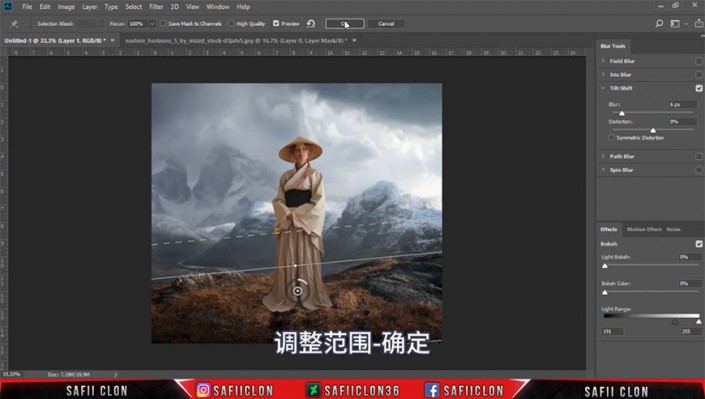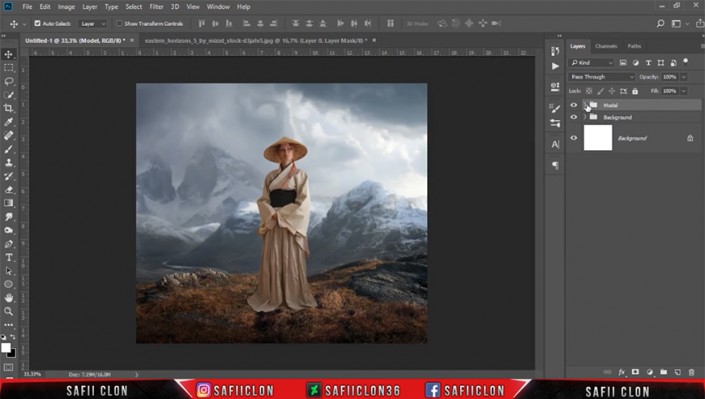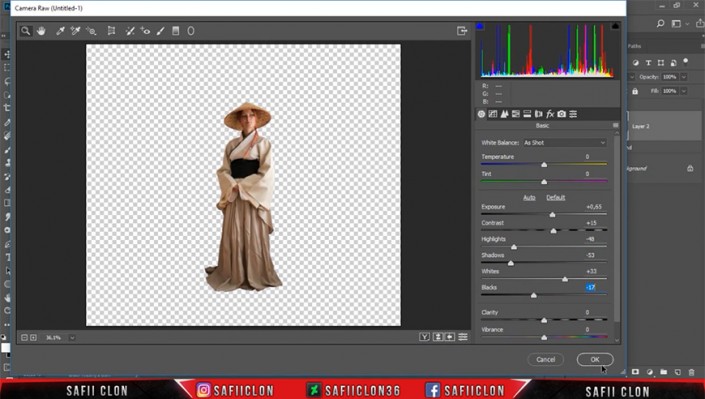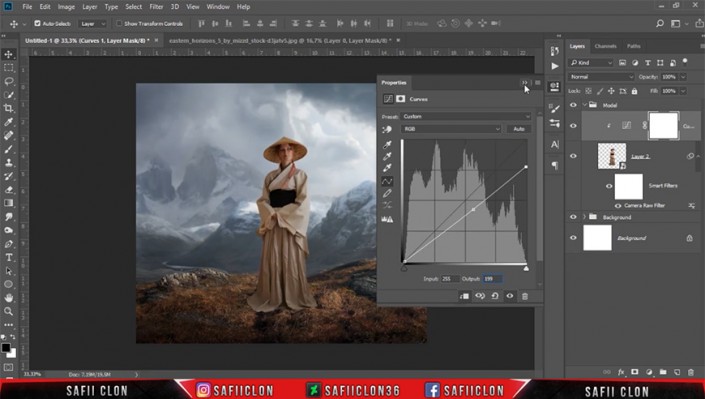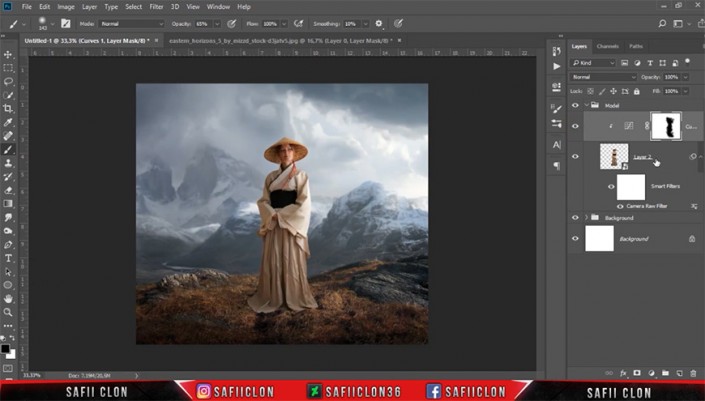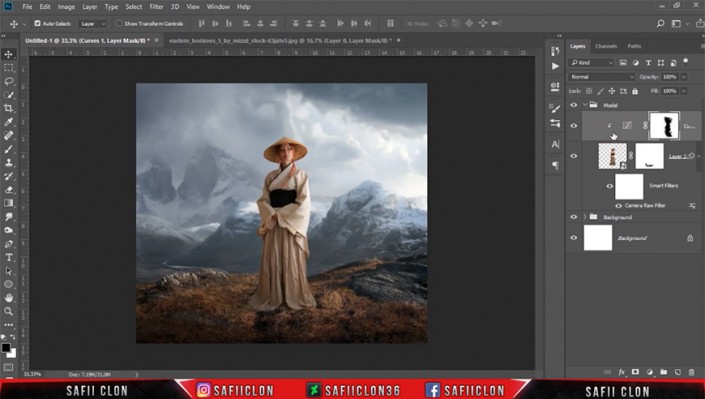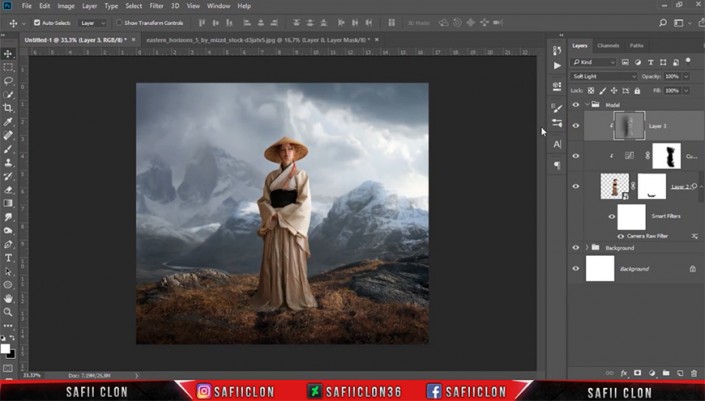古风合成,合程站在山上仙侠风十足的道人场景
来源:优设网
作者:Dway
学习:2227人次
古风人像的一种合成,相信同学们在PS中做的不多,本篇教程通过实例来教同学如何合成一幅仙侠风十足的道人场景,像这种仙气飘飘的场景,应用与古风后期也是很不错的,同学们可以借鉴思路来制作一下,学习创作思路的同时可以学习一下制作的详细步骤,在练习的过程中同学们要多看多想,这样在教程中会学到更多知识。
效果图:
操作步骤:
1、新建文档。
2、用快速选择工具及套索工具抠出人物主体,导入背景素材及抠好的人物素材。
3、将背景图层转为智能对象http://www.16xx8.com/tags/34209/,添加模糊滤镜。
4、将背景及人物素材分别编组。
5、将人物素材转为智能对象,添加camera raw滤镜。
6、添加曲线调整图层,剪切到人物层,在蒙版http://www.16xx8.com/tags/38847/上进行涂抹调整。
7、给人物层添加蒙版,在蒙版上进行涂抹。
8、新建中性灰http://www.16xx8.com/tags/38464/图层剪切至人物图层,模式改为柔光,用加深减淡工具给人物制作亮暗部。
学习 · 提示
关注大神微博加入>>
网友求助,请回答!
 新手学PS请到:www.16xx8.com
新手学PS请到:www.16xx8.com